Fournisseur privilégié et Notes Admin
Le quartier préféré des fournisseurs et Notes Admin vous permet de créer et appliquer préféré fournisseur répertorie dans ESP Web pour l’ensemble de votre société. Veuillez noter, afin d’être un administrateur fournisseur préféré, vous aurez besoin d’une licence spécifique. Pour obtenir cette licence, vous devrez le contact principal à votre contact organisation Assistance produit ASI.
Pour accéder à l’Admin de fournisseur préféré :
- ESP en ligne
Si vous utilisez ESP Online, allez dans les Applications My et cliquez sur Admin de fournisseur préféré dans le menu déroulant.
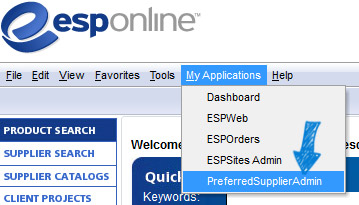
- ESP Web
Si vous utilisez ESP Web, cliquez sur votre avatar et puis sélectionnez option fournisseur préféré & Notes Admin.

Ceci vous amènera dans la zone gestionnaire de listes où vous êtes capable de :
- Affecter des utilisateurs
- Créer une nouvelle liste
- Établir des prix/réserve des exceptions prévues
- Importer une liste de fournisseur privilégié
- Modifier une liste existante
- Ajouter et gérer des Notes
- Publier des fournisseurs privilégiés vers des sites Web ESP
- Afficher et modifier les paramètres de fournisseurs privilégiés
Affectation d’utilisateurs
Pour ajouter des utilisateurs, cliquez sur le lien « 0 Users ». Tous les utilisateurs de votre société sera disponible dans la liste.
Vous pouvez rechercher des utilisateurs à l’aide de la boîte de recherche et pouvez également trier par ASI nombre, dénomination sociale, nom d’utilisateur et état attribué. Si vous avez un grand nombre d’utilisateurs d’assigner, vous pouvez afficher jusqu'à 100 utilisateurs par page.
Vous êtes en mesure d’ajouter des utilisateurs individuellement en utilisant le bouton « + ajouter » à la fin de l’inscription de l’utilisateur. En outre, vous êtes également capable de marquer des utilisateurs à l’aide de la case à cocher et puis cliquez sur le bouton « + ajouter » au-dessus de la liste pour sélectionner des utilisateurs spécifiques.
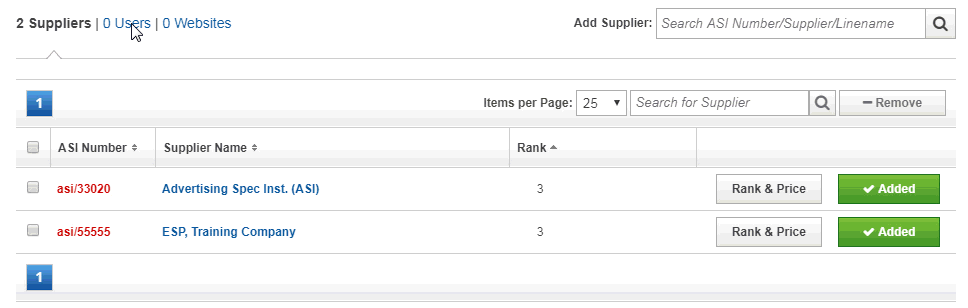
Pour appliquer cette liste à n’importe quel utilisateur de ESP nouvellement autorisé dans votre entreprise, cliquez sur la case à cocher « Attribuer automatiquement cette liste à tous les utilisateurs de mon entreprise ». Ceci assurera que vos futurs utilisateurs ESP obtiennent la liste automatiquement.
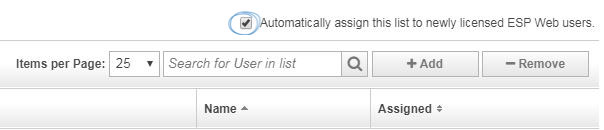
Créer une nouvelle liste
Dans la zone gestionnaire de listes, cliquez sur créer un bouton de la liste de fournisseur préféré.
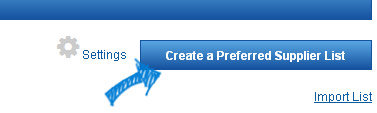
Une petite fenêtre s’ouvre où vous pouvez nommer la liste. Après que vous avez terminé d’entrer le nom de la liste, puis cliquez sur le bouton créer une liste.
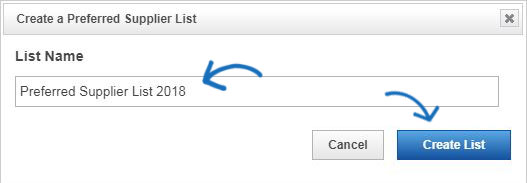
Après avoir créé votre liste, vous pouvez rechercher des fournisseurs par nombre d’ASI, nom du fournisseur ou Linename. Utilisez la boîte de fournisseur ajouter pour entrer votre recherche et puis cliquez sur l’icône de loupe. Toutes les correspondances disponibles seront affichera sous la case de recherche.
Cliquez sur le bouton ajouter pour le fournisseur que vous souhaitez inclure dans votre liste.
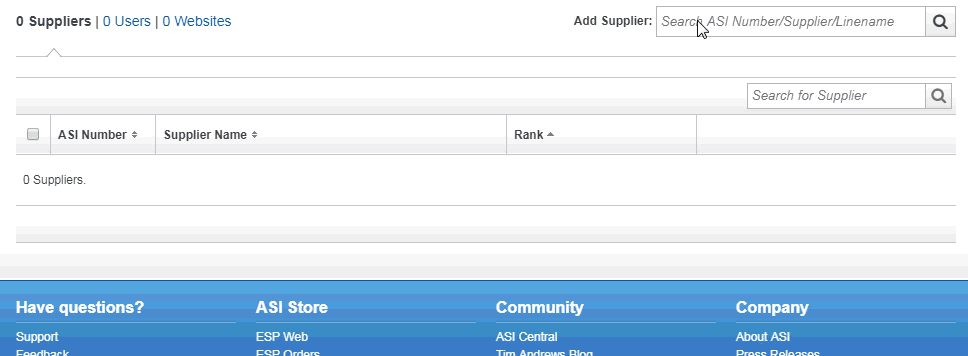
Répétez cette procédure pour ajouter autant de fournisseurs que vous le souhaitez. Lorsque vous avez terminé d’ajouter des fournisseurs, cliquez sur le lien de fournisseurs #.
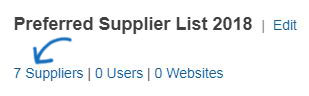
Après que vous avez fini d’ajouter des fournisseurs à votre liste, vous êtes prêt à leur rang.
Cliquez sur le bouton de grade & prix du fournisseur que vous souhaitez rang.
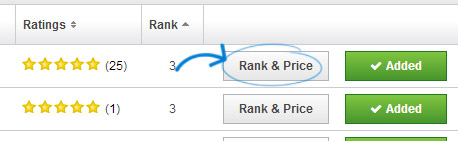
Lorsque les fournisseurs de classement, vous êtes en mesure d’utiliser une échelle de 1 à 5 (une cote de 1 est le plus haut niveau et 5 est le plus bas). Chaque niveau peut aussi avoir son propre nom. Par exemple, rang 1 est réglable pour afficher sous forme de platine ou encore mieux sur les résultats de la recherche. Vous pouvez modifier le nom du rang à travers le lien paramètres.
Après avoir sélectionné un grade, cliquez sur enregistrer. Si vous recevez des pricings préféré auprès du fournisseur, vous êtes en mesure de mettre en place les ajustements de prix, ainsi que les exceptions à cette fenêtre.
Établir des prix/réserve des exceptions prévues
Si le fournisseur a accepté de tarification privilégiée, comme EQP ou NQP, vous êtes en mesure de refléter ces termes sur les grilles de prix tout au long de l’ESP.
Ouvrez la liste de fournisseur préféré et puis cliquez sur le bouton classement et prix pour le fournisseur. Dans la fenêtre préféré des prix, utilisez les options de tarification calculatrice pour définir les ajustements de prix. Vous pouvez faire des changements à coût Net ou le prix de liste à l’aide des menus déroulants.
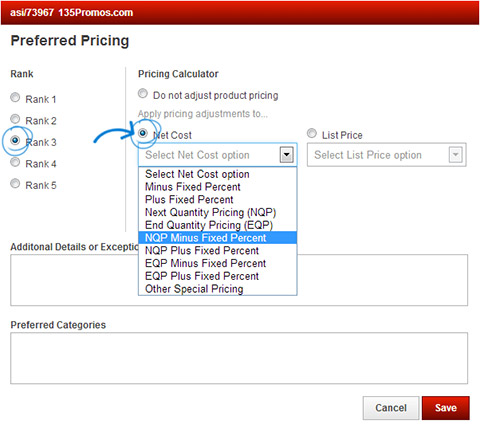
Dans l’exemple ci-dessous, la tarification privilégiée reflète coût net EQP sur tous les produits, à l’exception des sacs à dos.
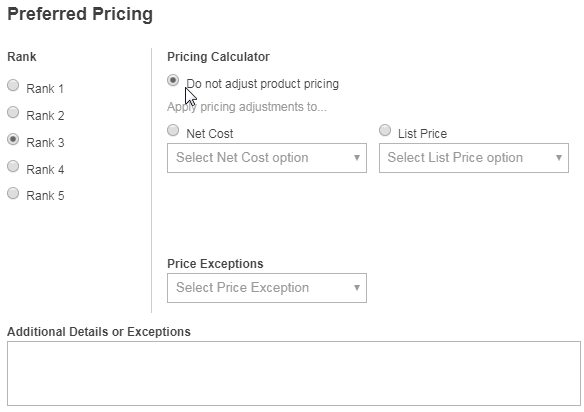
Il y a aussi deux boîtes dans cette fenêtre :
- Des détails supplémentaires ou des Exceptions : inclure des informations plus détaillées sur l’accord de tarification privilégiée ou à des exceptions.
- Privilégiées catégorie remarque : Entrez une note au sujet de ce fournisseur.
Après avoir ajouté et le classement de vos fournisseurs souhaités, cliquez sur le bouton "Sauvegarder". Vous verrez un vert bar confirmant que la liste a été enregistrée.
Importation d’une liste de fournisseur privilégié
Si vous avez un fichier .csv de fournisseurs privilégiés, il peut également être importé. Pour importer une liste, cliquez sur le lien de la liste d’importation.
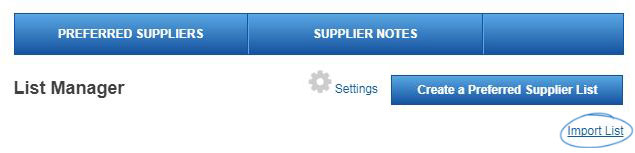
Dans l’importation et de créer une zone de liste de fournisseur préféré, cliquez sur le bouton importer un fichier Excel et parcourir votre ordinateur pour le fichier approprié. Puis, tapez le nom de votre liste dans la zone nom de la liste. Enfin, cliquez sur le bouton créer une liste.
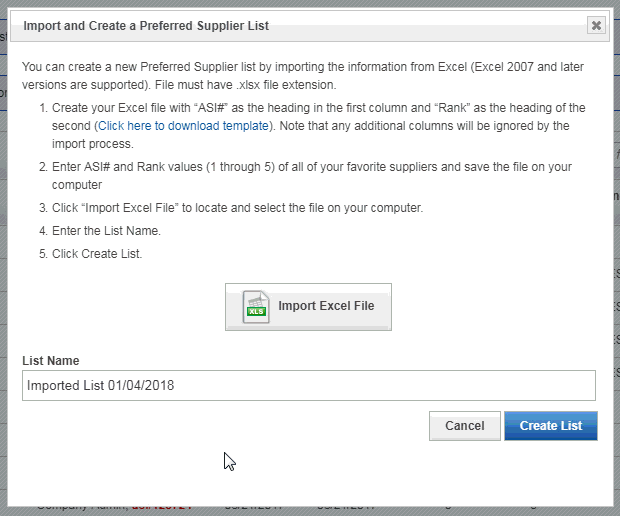
Remarque : Fichiers téléchargés doivent être en format .csv et mis en forme correctement. Utilisez le lien « Cliquez ici pour télécharger le modèle » pour utiliser un modèle et d’assurer une importation lisse.
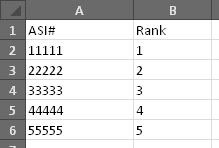
Après avoir importé votre liste, vous êtes prêt à régler les rangs et préféré prix si nécessaire.
Modifier une liste existante
Après avoir créé une liste, il peut avoir besoin d’être modifié ou mis à jour. Pour modifier une liste, vous devez d’abord choisir votre liste de la liste disponible.
Changer nom de la liste
Pour modifier le nom de la liste, cliquez sur le nom de la liste. La liste s’ouvre et il y aura un lien modifier à droite du nom de la liste.
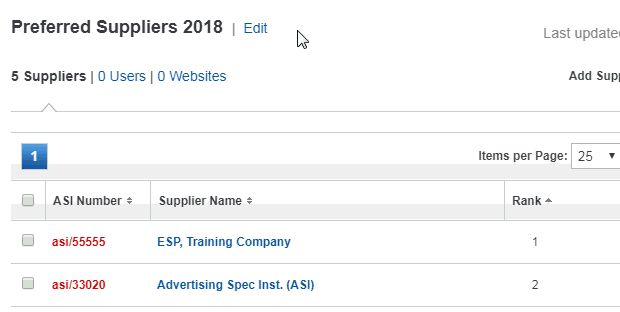
Il suffit de cliquer sur le lien modifier, tapez le nom de la liste mise à jour dans la zone et puis cliquez sur le bouton "Sauvegarder".
Ajouter des fournisseurs à une liste existante
Dans le quartier préféré des fournisseurs, cliquez sur le nom de la liste. Ensuite, utilisez la case ajouter fournisseur pour effectuer une recherche par numéro d’ASI, nom du fournisseur ou Linename. Après avoir entré vos termes de recherche, cliquez sur l’icône de loupe.

Dans la zone des résultats, cliquez sur le bouton « Ajouter ». Le fournisseur s’ajouteront ensuite à votre liste existante.
Supprimer des fournisseurs d’une liste
Si vous devez supprimer un fournisseur de votre liste, placez le curseur sur le bouton « Ajouté ». Il changera pour lire « Supprimer ». Il suffit de cliquer sur le bouton supprimer.
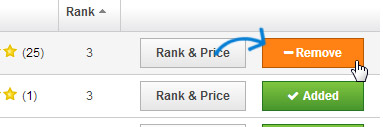
Vous êtes également en mesure de supprimer plusieurs fournisseurs en même temps en les sélectionnant et en cliquant ensuite sur le bouton supprimer.
Recherche de fournisseurs au sein de la liste
Vous pouvez rechercher des fournisseurs au sein de la liste en tapant leur nom dans la boîte « Recherche de fournisseur » et en cliquant sur l’icône de loupe. Seuls les fournisseurs qui correspondent à vos termes de recherche seront affichera.
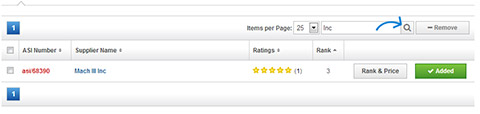
Ajouter et gérer des Notes
Dans la zone gestionnaire de listes, cliquez sur le bouton Notes de fournisseur.

Cliquez sur le numéro de l’ASI du fournisseur ou le nom du fournisseur. Dans ce domaine, vous pouvez modifier ou supprimer les notes de l’entreprise qui figurent dans, ainsi supprimer les notes partagées existantes.
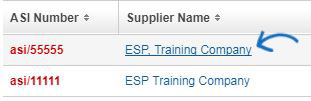
Il existe trois types de notes :
- Notes de l’entreprise : Entré par votre administrateur de la société et sera vu par tous les utilisateurs au sein de votre entreprise. Ces notes s’affichent toujours en haut de l’onglet « Notes ».
- Partagé des informations sur : Entrée par tout utilisateur au sein de votre entreprise et sera vu par tous les utilisateurs.
- Mes Notes : Saisies par vous et sera uniquement visible par vous.
Ajout de Notes individuelles
La première étape pour ajouter des notes individuelles pour les fournisseurs dans votre ESP consiste à localiser le fournisseur. Vous pouvez utiliser le menu déroulant « Produits » pour passer d’une recherche de produit à la recherche rapide de fournisseur. Pour accéder à la zone de recherche avancée de fournisseur, cliquez sur recherches, puis sélectionnez « Trouver un fournisseur » dans le menu déroulant.
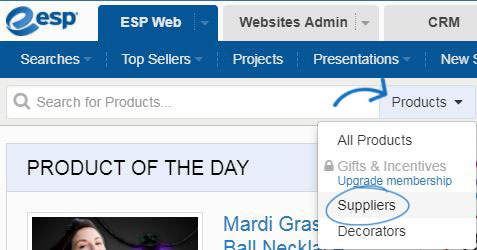
Cliquez sur ajouter un bouton de Note dans la section résumé de fournisseur.
Dans la section ajouter des Notes, tapez votre note. Vous avez deux options au dessous de la case ajouter des Notes. Notes personnelles sont les notes qui apparaîtront uniquement dans vos notes ESP. Shared sera disponibles pour tous les utilisateurs de votre entreprise, mais pas à des fournisseurs ou des utilisateurs à l’extérieur de votre entreprise.
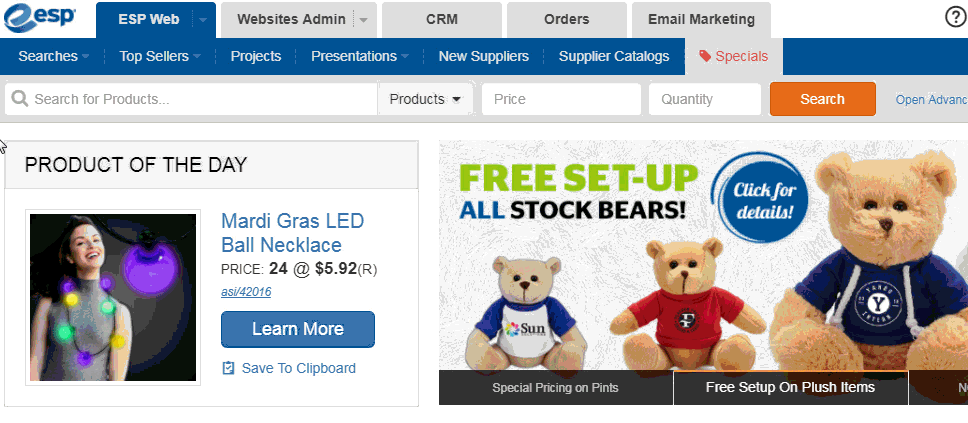
Vous pouvez également cliquer sur le nom du fournisseur à la vue de détail du fournisseur d’accès. Dans le détail du fournisseur, cliquez sur l’onglet Notes pour afficher les notes partagées, de gérer des notes personnelles et/ou de supprimer des notes personnelles.
Publier des fournisseurs privilégiés vers des sites Web ESP
Le lien de sites Web vous permet de sélectionner si vous souhaitez afficher cette liste de fournisseurs privilégiés sur votre site Internet ESP ou un magasin de la compagnie.
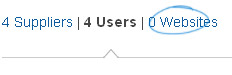
Pour afficher vos fournisseurs préférés sur n’importe quel site Internet ESP ou magasin de la compagnie au sein de votre entreprise, que vous pouvez utiliser le bouton « + ajouter » pour ajouter les sites un par un, ou utilisez la case à cocher pour sélectionner les sites, puis cliquez sur le bouton « + ajouter » au-dessus de la liste.
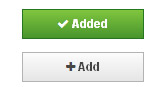
Afficher et modifier les paramètres de fournisseurs privilégiés
Pour accéder aux paramètres dans l’Admin préféré de fournisseurs, cliquez sur le lien paramètres dans le gestionnaire de liste.
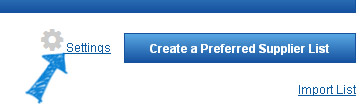
Dans la zone paramètres, vous serez en mesure d’afficher vos préférences existantes, comme la liste par défaut se classe ESP Web et ESP en ligne, aussi bien en ce qui concerne les sites de l’ESP. Vous pouvez également afficher les paramètres liste de conflits et de notes.
Dans ce domaine, vous êtes capable de gérer le classement par défaut, les noms de rang, les post-conflit de liste et les paramètres de notes. Pour commencer la mise à jour de vos paramètres, cliquez sur le bouton modifier.
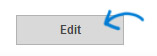
Après avoir cliqué sur modifier, tous les champs disponibles seront ouvrira dans l’état modifiable. Vous pouvez modifier le classement par défaut en utilisant la liste déroulante. Le classement par défaut est le grade qui seront automatiquement assignés fournisseurs lorsqu’ils sont ajoutés à une nouvelle liste.
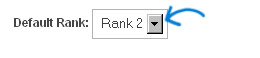
Vous pouvez modifier les noms des classements afin de refléter les niveaux qui conviendrait mieux à votre entreprise (platine, or, argent). Ces niveaux peut être copiés pour qu’ils seront afficheront sur votre site Internet ESP, ou vous pouvez créer un ensemble différent de classement qui peut être plus convivial. Par exemple, vos clients peuvent ne pas comprendre ce que platine signifie, au contraire, que vous pouvez utiliser le client préféré ou Best Seller.
Cliquez sur le bouton enregistrer en bas lorsque vous avez terminé.
Liste des conflits & paramètres Notes
Occasionnellement, un utilisateur peut attribuer plus d’une liste de fournisseur privilégié. Dans ces cas, si une liste a un rang fournisseur 2 et l’autre a le même fournisseur de rang 1, vous êtes également en mesure de préciser quel classement vous souhaitez consulter, grade supérieur ou celle du bas.
Pour configurer cette option, il suffit de cliquer le bouton radio à côté de votre choix (d’élevé à faible ou faible à élevée).
Vous pouvez également choisir si vous souhaitez permettre aux utilisateurs individuels la possibilité de partager des notes. Les notes partagées sont saisies par les utilisateurs (administrateurs et standard) et disponible pour tous les utilisateurs dans l’entreprise. En cochant la case « Ne pas autoriser n’importe quel utilisateur en ma compagnie pour ajouter une Note de Shared », notes pour tous les utilisateurs de la société seront gérés uniquement par les administrateurs.
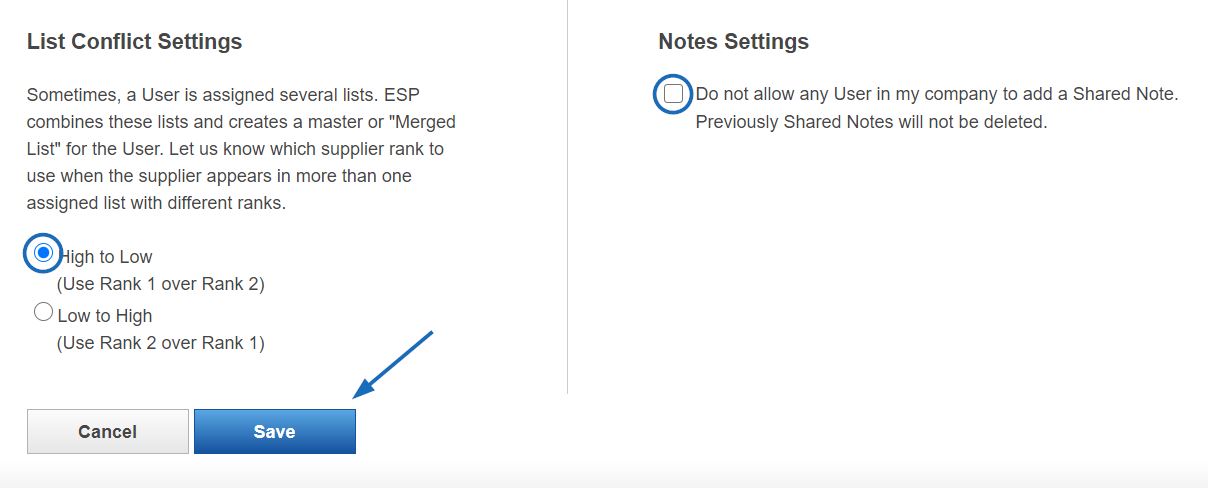
Cliquez sur le bouton "Sauvegarder" lorsque vous avez terminé.

 Français
Français